Photoshop效果教程:巧用笔刷制作舞动的MM意境(2)
来源:
作者:
学习:709人次
现在发现背景很亮,还是老方法,用“色相/饱和度”调整层的明度来降低调子,不过人物得用调整层的蒙版刷出来(调整层会自动添加一个蒙版,使用黑色画笔将不需要的地方进行涂抹即可),大家可以在截图中看到蒙版中涂抹的情况
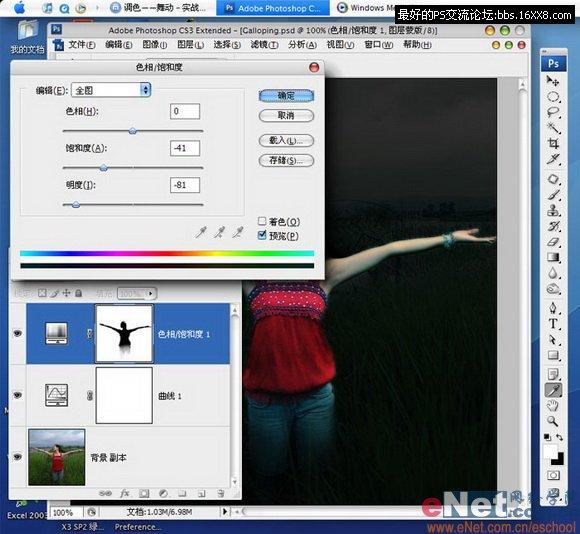
“黑白”调整层也是我常用的,您如果也喜欢那试试它吧,加上这么个调整层会让色彩饱和度降低而变灰,不过我觉得灰色才是世界上最美的色彩。添加好后,把调整层的不透明度调到50%
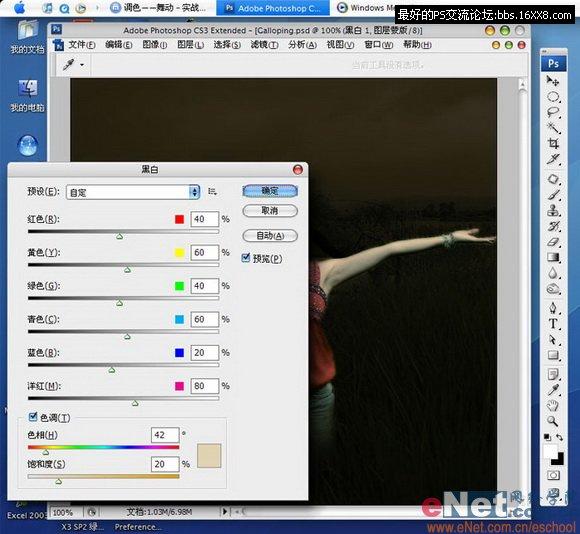
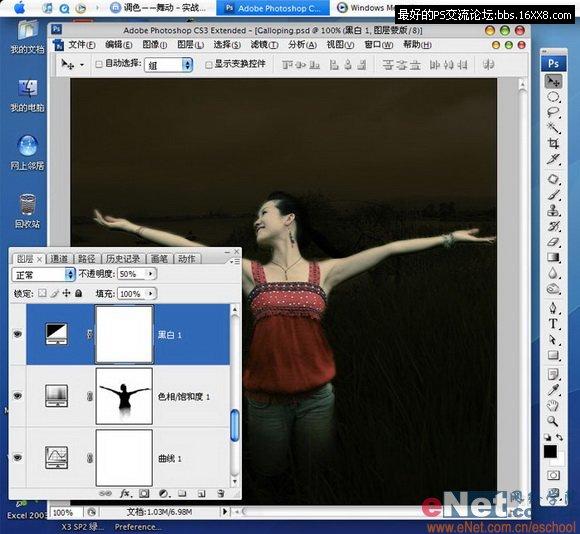
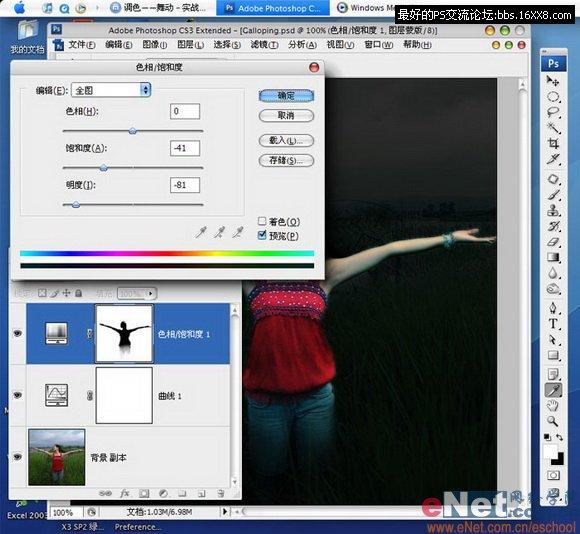
“黑白”调整层也是我常用的,您如果也喜欢那试试它吧,加上这么个调整层会让色彩饱和度降低而变灰,不过我觉得灰色才是世界上最美的色彩。添加好后,把调整层的不透明度调到50%
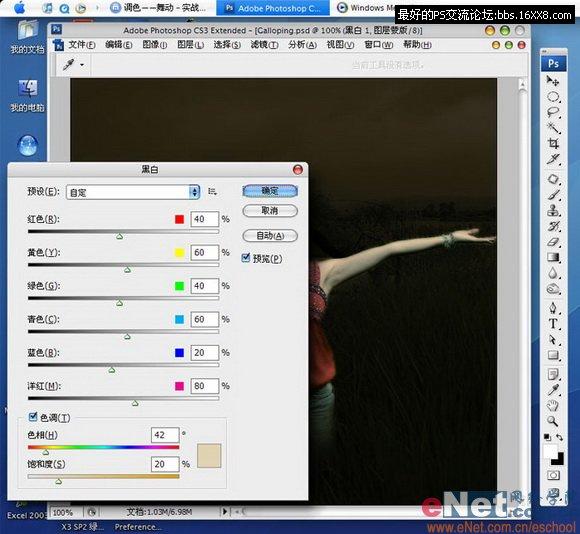
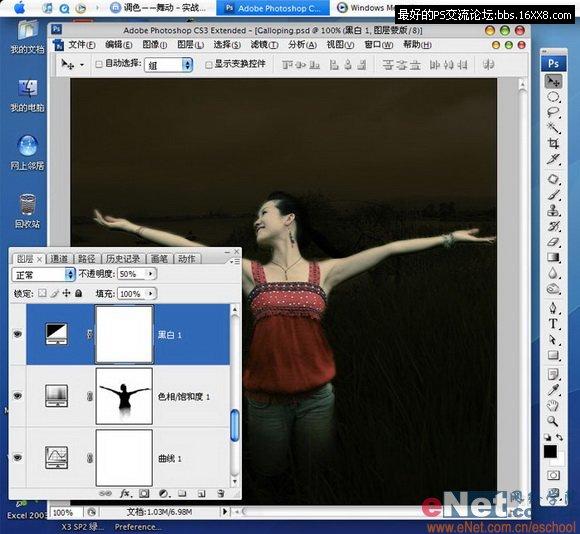
学习 · 提示
相关教程
关注大神微博加入>>
网友求助,请回答!







